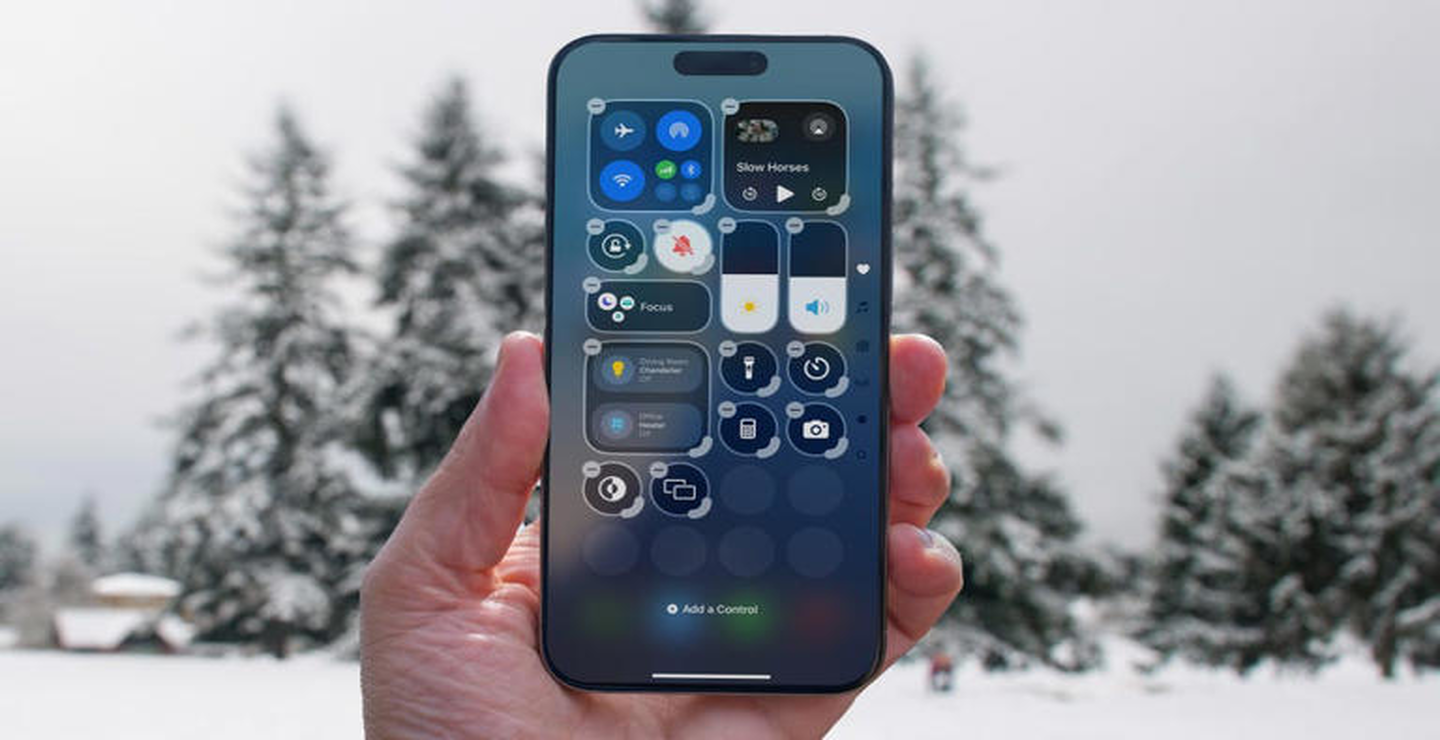
در نسخه جدید iOS 18، اپل امکانات و قابلیت های جذابی را به سیستم عامل آیفون اضافه کرده که تجربه کاربری را بهبود می بخشد. یکی از این تغییرات، امکان تنظیم و شخصی سازی برخی قابلیت ها برای راحتی بیشتر است. اگر به تازگی iOS 18.2 را نصب کرده اید، بهتر است این تنظیمات را فوراً تغییر دهید. در ادامه به توضیح 8 تنظیم کلیدی و نحوه استفاده از آن ها می پردازیم.
1. تغییر دکمه های صفحه قفل
یکی از مشکلات کاربران در نسخه های قبلی، فعال شدن ناخواسته چراغ قوه بود. حالا در iOS 18 می توانید این دکمه ها را شخصی سازی کنید یا حتی به کلی حذف نمایید.
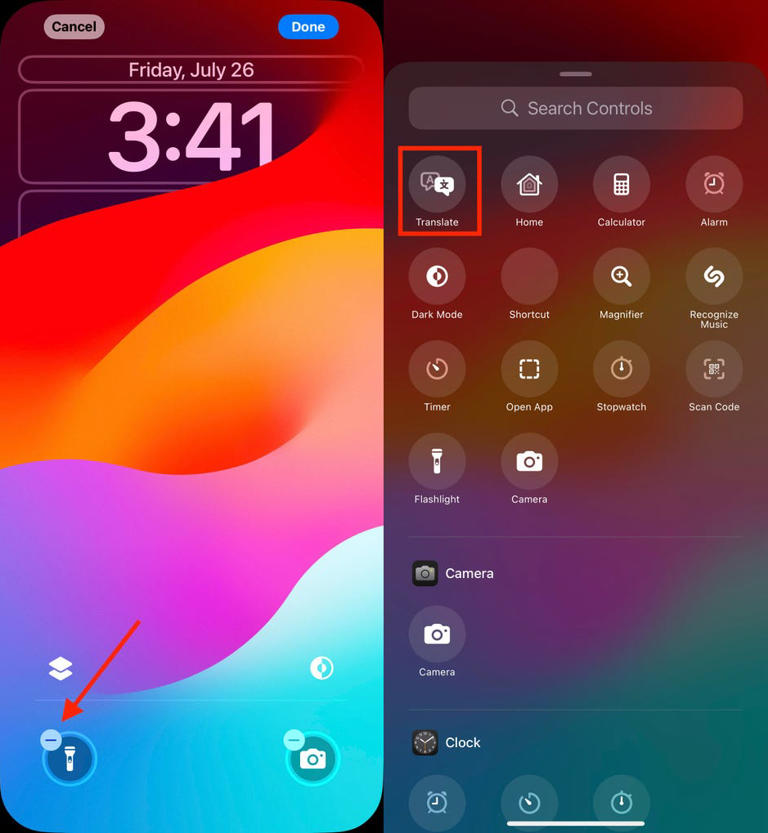
چگونه انجام دهیم؟
- روی صفحه قفل لمس طولانی کنید تا گزینه Customize ظاهر شود.
- با استفاده از Face ID، Touch ID یا رمز عبور، قفل گوشی را باز کنید.
- روی گزینه Customize و سپس Lock Screen ضربه بزنید.
- برای حذف دکمه ها، روی آیکون – کلیک کنید.
- برای افزودن دکمه جدید، فضای خالی را لمس کرده و گزینه موردنظر خود را انتخاب کنید.
- در پایان، روی Done بزنید.
2. استفاده از دکمه اکشن جدید
در آیفون 15 پرو و مدل های جدیدتر، دکمه Action جایگزین کلید قطع صدا شده است. این دکمه حالا قابل برنامه ریزی برای عملکردهای متنوع است.
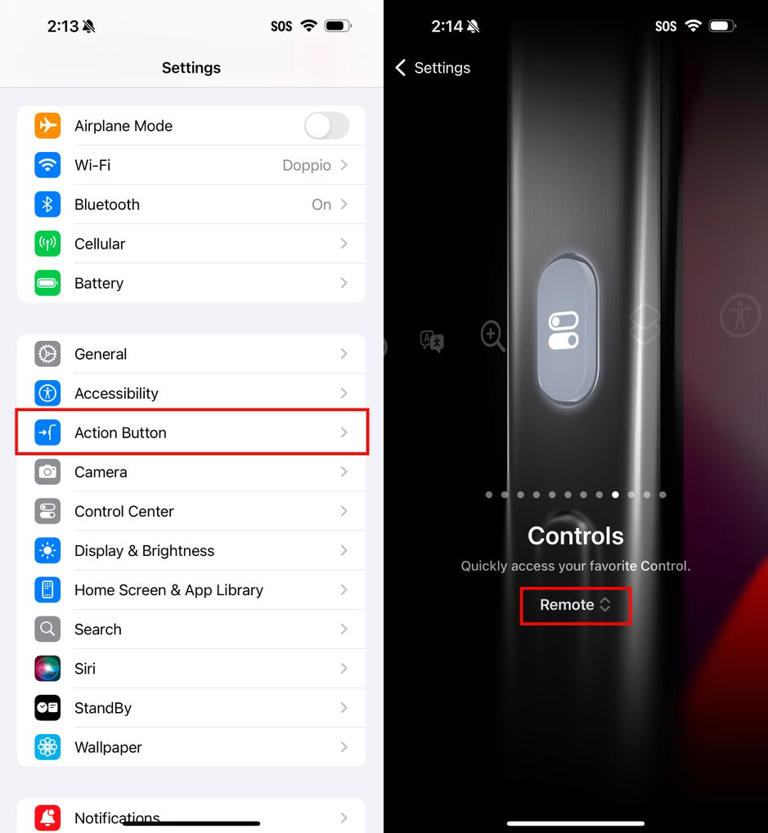
تنظیم دکمه اکشن:
- به تنظیمات بروید و مسیر Settings > Action Button را دنبال کنید.
- از میان عملکردهای موجود، گزینه موردنظر را انتخاب کنید. برای مثال، می توانید دوربین را باز کنید، یک میانبر اجرا کنید یا حتی موسیقی با Shazam شناسایی کنید.
3. شخصی سازی ظاهر صفحه اصلی
در iOS 18، امکان جابه جایی آزادانه آیکون ها در صفحه اصلی فراهم شده است. حالا می توانید آیکون ها را به مکان دلخواه خود منتقل کنید بدون اینکه تصویر پس زمینه شما مخدوش شود.
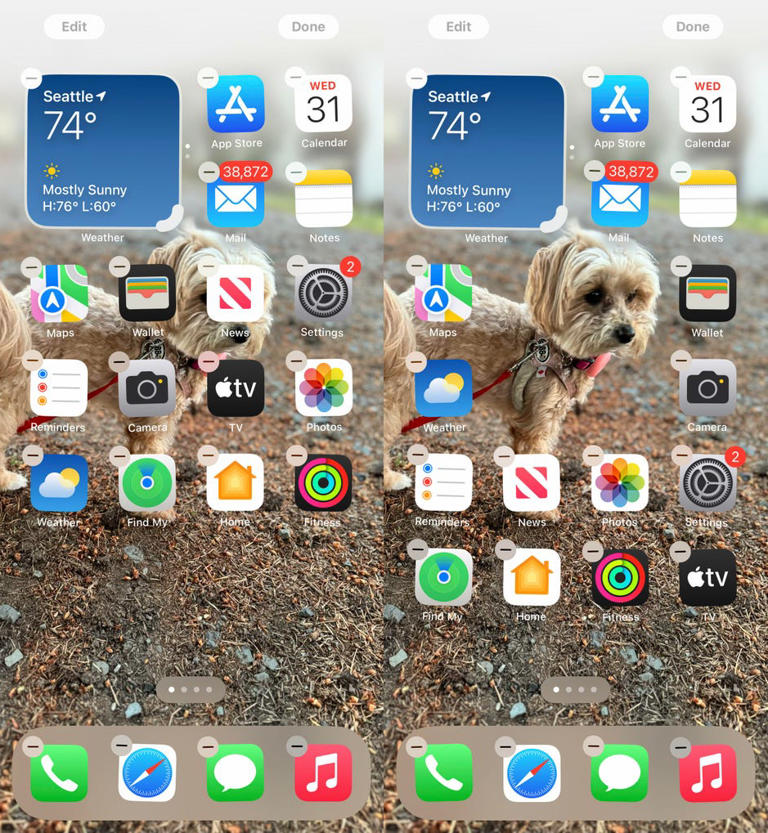
چگونه آیکون ها را جابه جا کنیم؟
- روی صفحه اصلی لمس طولانی کنید تا وارد حالت Jiggle شوید.
- آیکون ها را به موقعیت دلخواه بکشید.
- برای تبدیل آیکون ها به ویجت، آیکون موردنظر را لمس طولانی کنید و اندازه ویجت را تغییر دهید.
4. استفاده از حالت تاریک (Dark Mode)
در نسخه جدید، حالت تاریک به تمام بخش های صفحه اصلی و قفل اعمال می شود. این قابلیت نه تنها برای کاهش خستگی چشم مفید است، بلکه زیبایی بیشتری به ظاهر گوشی می بخشد.
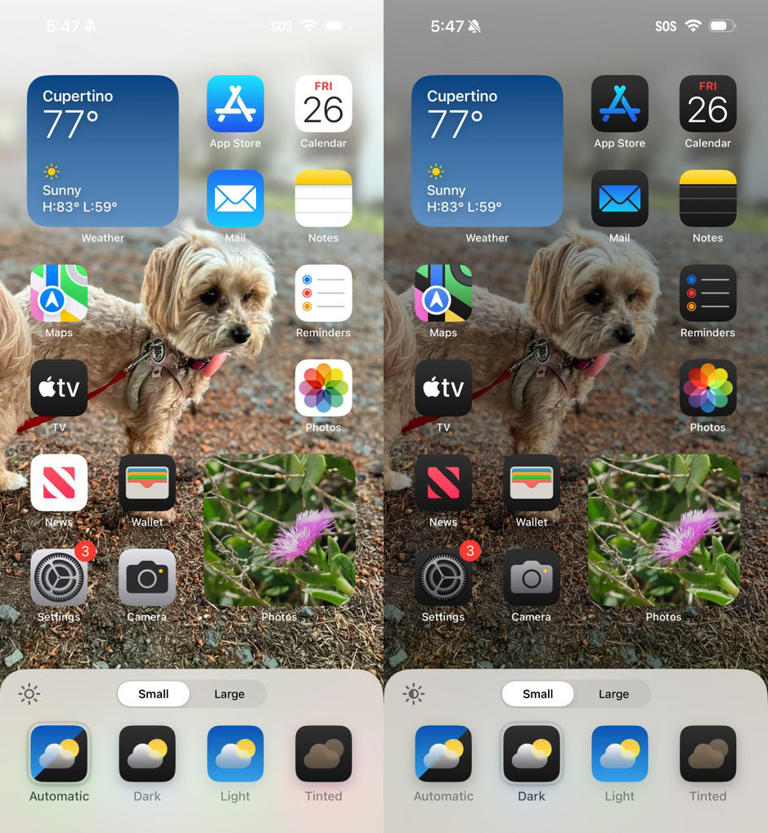
فعال سازی حالت تاریک:
- روی صفحه اصلی لمس طولانی کنید و Edit را انتخاب کنید.
- در منوی پایین، حالت Dark را انتخاب کنید.
- برای تنظیم دستی روشنایی، روی آیکون خورشید در گوشه صفحه ضربه بزنید.
5. قفل و مخفی کردن اپلیکیشن ها
امنیت داده ها همیشه مهم بوده و iOS 18 با امکان قفل و مخفی کردن اپلیکیشن ها، سطح جدیدی از حفاظت را ارائه می دهد.
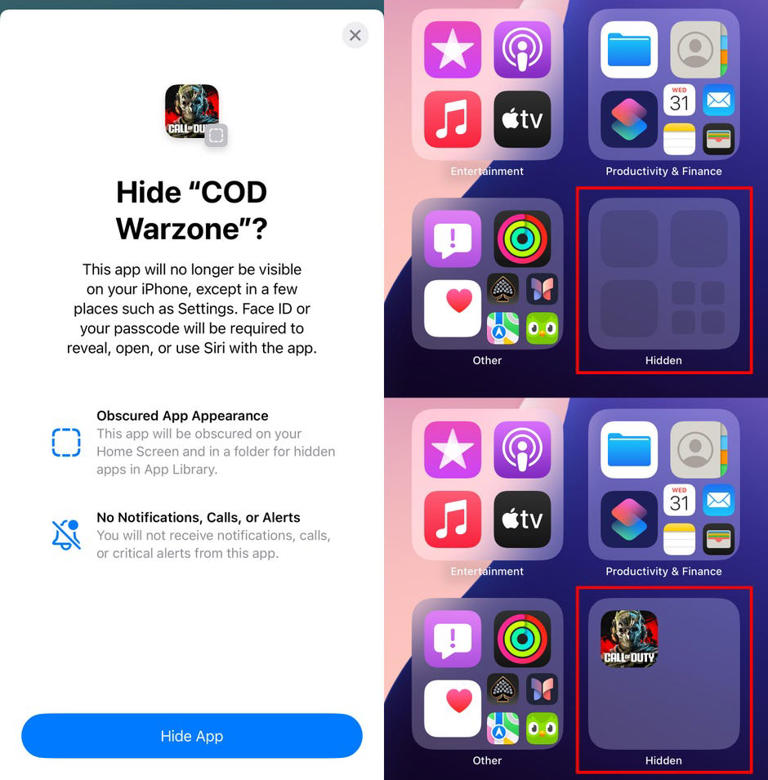
مراحل قفل کردن اپلیکیشن ها:
- آیکون برنامه را لمس طولانی کنید.
- گزینه Require Face ID یا Require Touch ID را انتخاب کنید.
- برای مخفی کردن برنامه، گزینه Hide and Require Face ID را انتخاب کنید. برنامه به پوشه مخفی در App Library منتقل می شود.
6. خاموش کردن ویدیوهای تکرارشونده در Photos
یکی از تغییرات کوچک اما کاربردی iOS 18.2، امکان خاموش کردن ویژگی تکرار خودکار ویدیوها در اپلیکیشن Photos است.
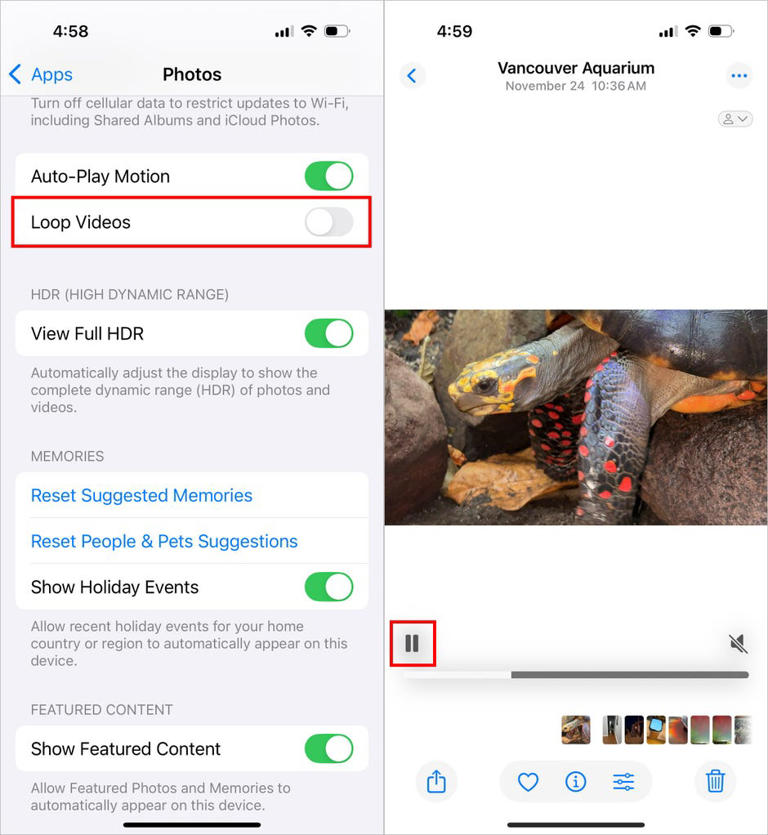
خاموش کردن پخش تکرارشونده:
- به مسیر Settings > Photos بروید.
- گزینه Loop Videos را غیرفعال کنید.
7. تغییرات جدید در اپلیکیشن Calendar
اپلیکیشن تقویم با افزودن حالت های نمایش جدید، استفاده روزمره را آسان تر کرده است.

ویژگی های جدید:
- با حرکت دو انگشتی در نمای ماهانه، جزئیات بیشتری از رویدادها را مشاهده کنید.
- در نمای روزانه، حالت جدید Multi Day را فعال کنید تا برنامه دو روز آینده نمایش داده شود.
8. بهبود صدا در اپلیکیشن TV
اگر هنگام تماشای فیلم یا سریال مشکل شنیدن دیالوگ دارید، ویژگی Enhance Dialogue در iOS 18 به کمک شما می آید.
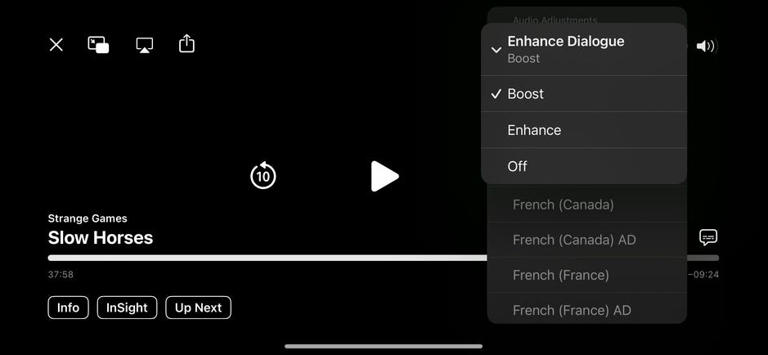
نحوه فعال سازی:
- هنگام پخش ویدیو، روی دکمه More (…) ضربه بزنید.
- به بخش Audio بروید و گزینه Enhance یا Boost را انتخاب کنید.
جمع بندی: iOS 18 قابلیت ها و ویژگی های جدیدی را ارائه می دهد که تجربه کاربری آیفون را به سطح بالاتری می برد. با انجام این تنظیمات، نه تنها کارایی گوشی خود را افزایش می دهید، بلکه استفاده روزانه از آن را بهبود می بخشید. تنظیمات گفته شده را امتحان کنید و از امکانات جدید بهره مند شوی




ثبت یک نظر